

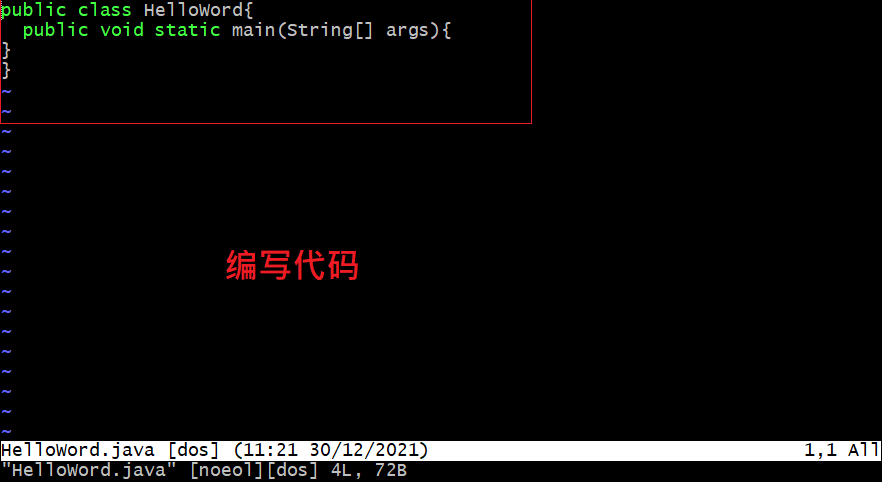
d、查看git状态
- 执行命令 git status 【当前红色】

提示:
-
红色(工作区有修改 并未添加到暂存区)
-
绿色(工作区的修改 已经添加到暂存区 并未提交到版本库)
3.nothing to commit, working tree clean(工作区与版本库一致)
注意:git分区(工作区、暂存区、本地版本库、远程仓库)
e、将文件添加到暂存区
git add Hello.java 将指定文件添加到暂存区
git add . 将目录所有文件添加到暂存区
将指定文件添加到暂存区
$ git add HelloWord.java
86151@TJCU MINGW64 /f/gitHelloWord (main)
$ git status
f、查看状态
执行命令 git status【变为绿色】
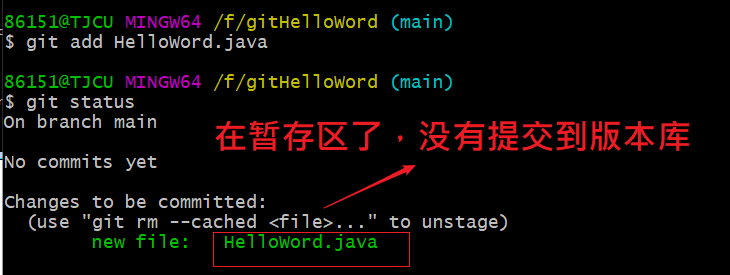
g、将文件提交到本地版本库
语法:git commit -m “当前版本描述信息”
例如:
$ git commit -m “新建了一个HelloWord类,包含主函数”

h、修改文件后,文件变成红色的了
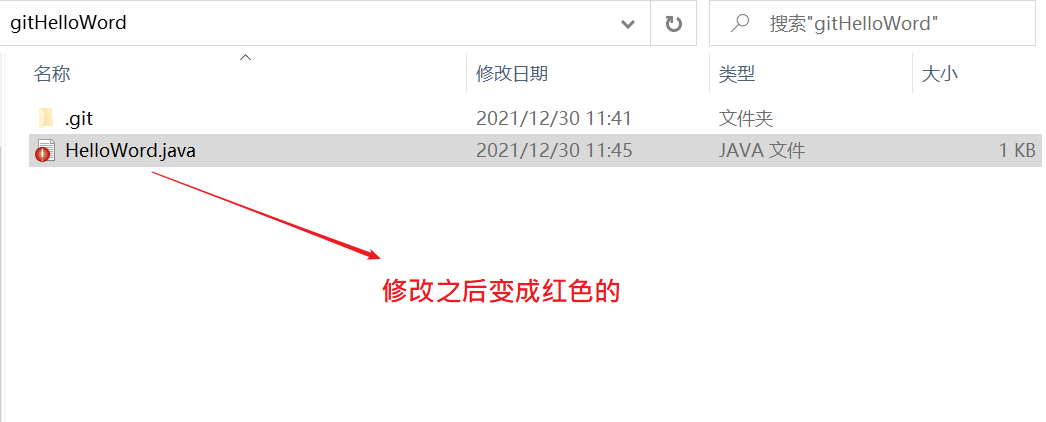

i、先添加在commit

h、去除每次add时的警告信息
git config --global core.autocrlf false

2、版本查看及回退
a、查看版本状态
git log(多行展示一个版本)
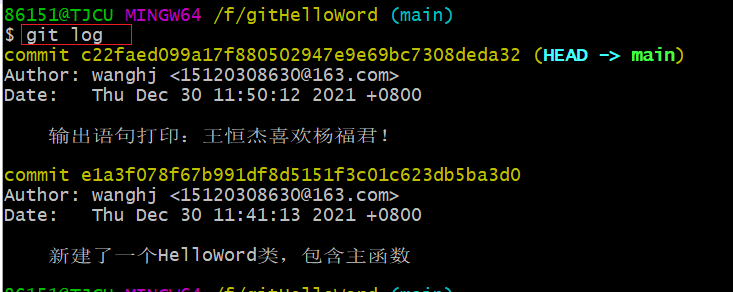
git log --pretty=oneline(一行展示一个版本)

b、版本回退
- 回退n个版本
git reset --hard HEAD^ 回退上一个版本
git reset --hard HEAD^^ 回退上N个版本 几个^^表示回退几个版本

- 回退指定版本
git reset --hard commit_id
git reset --hard d6d7s7
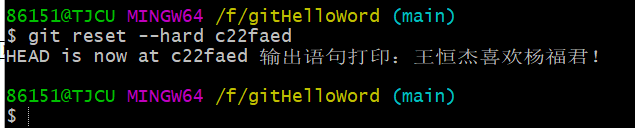
- 回退未来版本
使用命令 查看所有历史命令 git reflog

c、暂存区和工作区操作撤销
-
sataged翻译:阶段 restore:恢复
-
撤销暂存区操作:
git restore --staged HelloWord.java
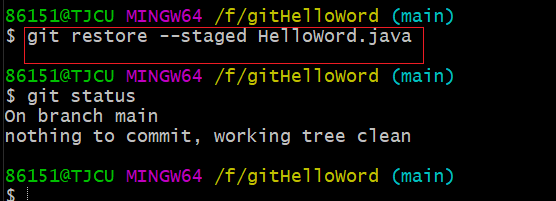
- 撤销工作区操作:
git restore HelloWord.java

- 注意:提交到版本库后不支持撤销,可以使用版本回退
3、Git分区原理

工作区(Working Directory)
就是你在电脑里能看到的目录,比如我的
Git-repository文件夹就是一个工作区:
版本库(Repository)
工作区有一个隐藏目录
.git,这个不算工作区,而是Git的版本库。

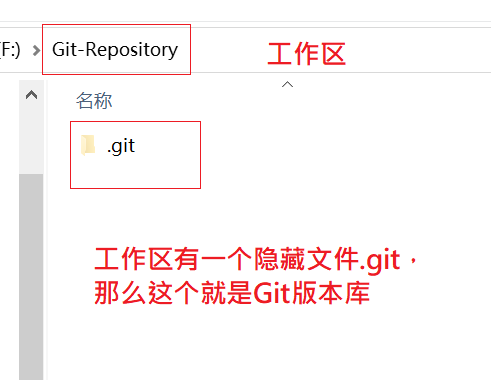
Git的版本库里存了很多东西,其中最重要的就是称为stage(或者叫index)的暂存区,还有Git为我们自动创建的第一个分支
master,以及指向master的一个指针叫HEAD。
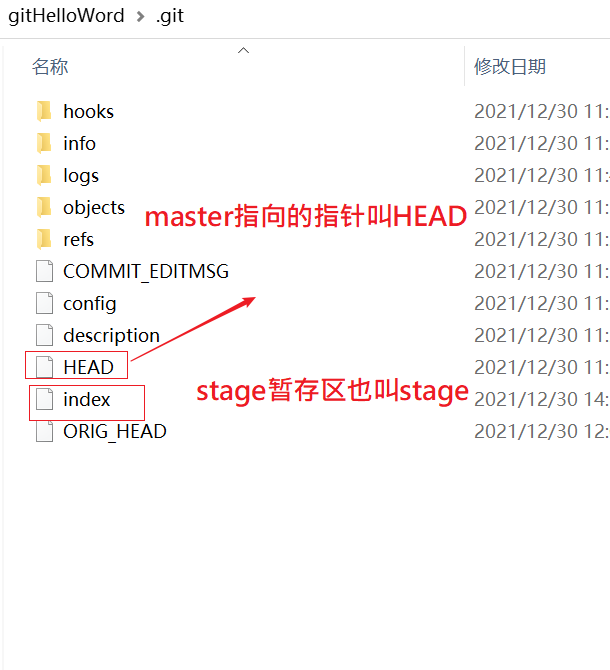
- 我们把文件往Git版本库里添加的时候,是分两步执行的:
第一步是用git add把文件添加进去,实际上就是把文件修改添加到暂存区;
第二步是用git commit提交更改,实际上就是把暂存区的所有内容提交到当前分支。
因为我们创建Git版本库时,Git自动为我们创建了唯一一个master分支,所以,现在,git commit就是往master分支上提交更改。
你可以简单理解为,需要提交的文件修改通通放到暂存区,然后,一次性提交暂存区的所有修改。
4、删除文件
a、删除没用文件(将工作区文件删除)
-
直接删除
-
使用命令删除 rm -f 文件
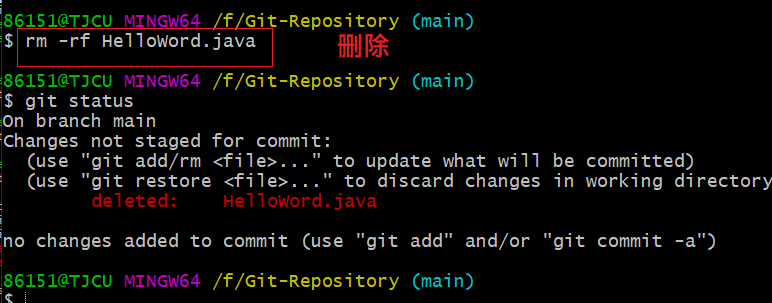
- 可以回退删除
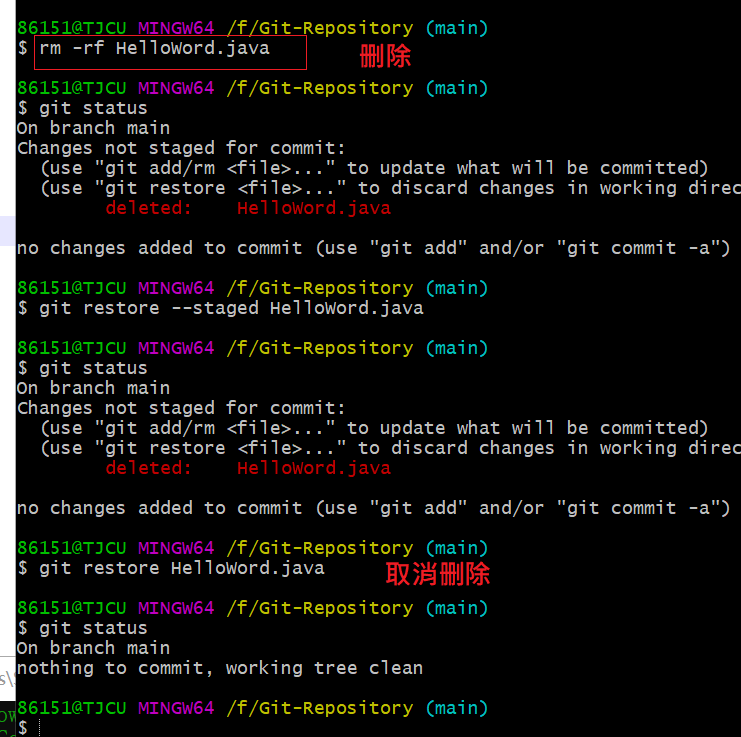
b、确认删除 (将工作区删除的操作提交到暂存区)
git add/rm 文件
c、确认提交到版本库
git commit -m “提示信息”

5、分支管理
分支就是科幻电影里面的平行宇宙,当你正在电脑前努力学习Git的时候,另一个你正在另一个平行宇宙里努力学习SVN。
如果两个平行宇宙互不干扰,那对现在的你也没啥影响。不过,在某个时间点,两个平行宇宙合并了,结果,你既学会了Git又学会了SVN!
a、作用:
-
用于管理个人代码,在所有人确认无误后汇总合并分支,平时在操作时分支之间互不干扰
-
master(主分支)
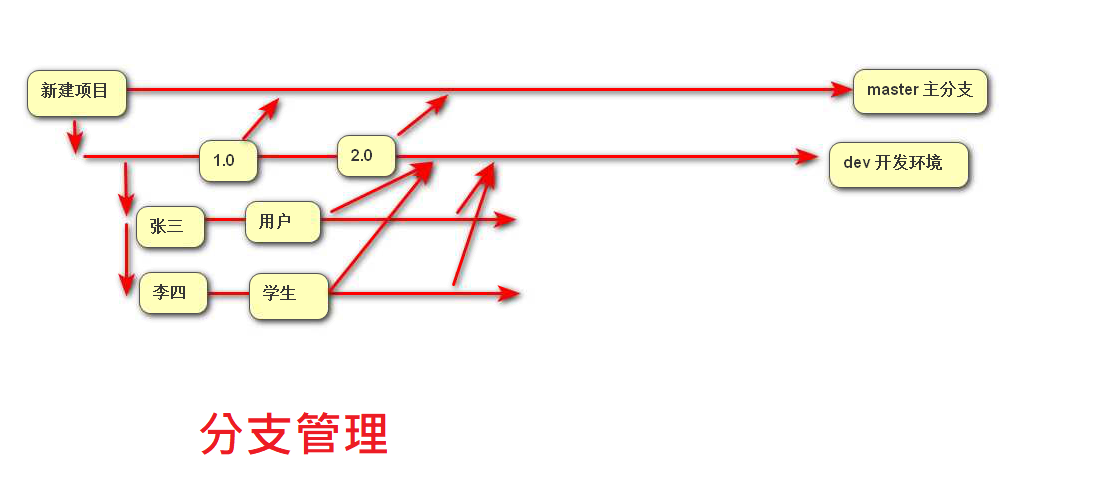
b、创建分支
git branch dev
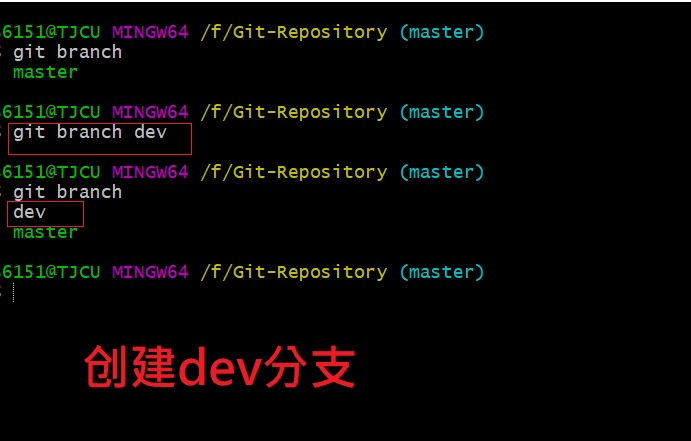
c、查看分支
git branch
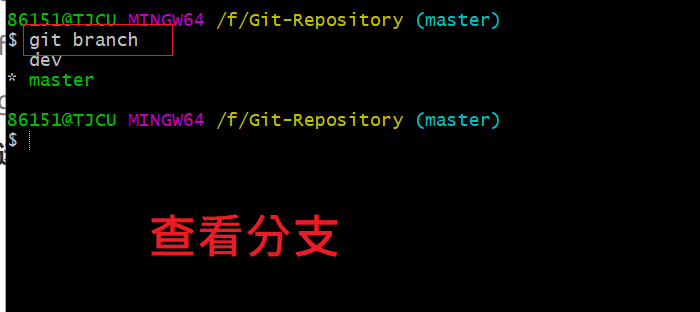
d、切换分支
git checkout dev

e、创建并切换分支
git checkout -b dev

f、合并分支
git checkout master 切换到最终合并的分支上
git merge dev 将merge后指定分支的修改合并到当前分支上
g、删除分支
git branch -d dev 【注意:不能自己删自己】
==============================================================================

1、远程版本库(远程代码托管平台)选取码云(Gitee)
[ https://www.zhihu.com/question/387515137 了解代码托管平台 ]
- 全球最流行的代码托管平台:GitHub
GitHub是全球最流行的面向开源及私有软件项目的托管平台,有超过2600万的用户群体。随着越来越多的应用程序转移到了云上,GitHub已经成为了管理软件开发以及发现已有代码的首选方法。GitHub可以托管各种git库,并提供一个web界面,与其它代码托管平台不同的是GitHub的“分支”结构可以很容易地将某个项目的成功经验应用到另外与一个项目中。此外,GitHub还提供了针对企业私有云服务的GitHub企业版。
- 开源中国旗下的代码托管平台:码云
码云是开源中国社区团队推出的基于Git的快速的、免费的、稳定的在线代码托管平台。专为开发者提供的云端软件开发协作平台。无论是个人、团队、或是企业,都能够用码云实现代码托管、项目管理、协作开发。

- 基于git的仓库管理程序:GitLab
GitLab是一个利用 Ruby on Rails 开发的开源应用程序,实现一个自托管的Git项目仓库,可通过Web界面进行访问公开的或者私人项目安装。 拥有与GitHub类似的功能,能够浏览源代码,管理缺陷和注释。可以管理团队对仓库的访问,它非常易于浏览提交过的版本并提供一个文件历史库。 团队成员可以利用内置的简单聊天程序(Wall)进行交流。它还提供一个代码片段收集功能可以轻松实现代码复用,便于日后有需要的时候进行查找。
2、注册gitee账号
自己在官网创建一个,要想使用码云的相关服务,需要注册账号(地址: https://gitee.com/signup )
3、新建仓库
首页–>仓库–> + [右上角] --> 新建仓库
填充仓库名称 和 简介 --> 选择开源
初始化仓库[测试随便选] java | jetBrains | OBSD
设置模板[测试随便选] 全部勾选
选择创建
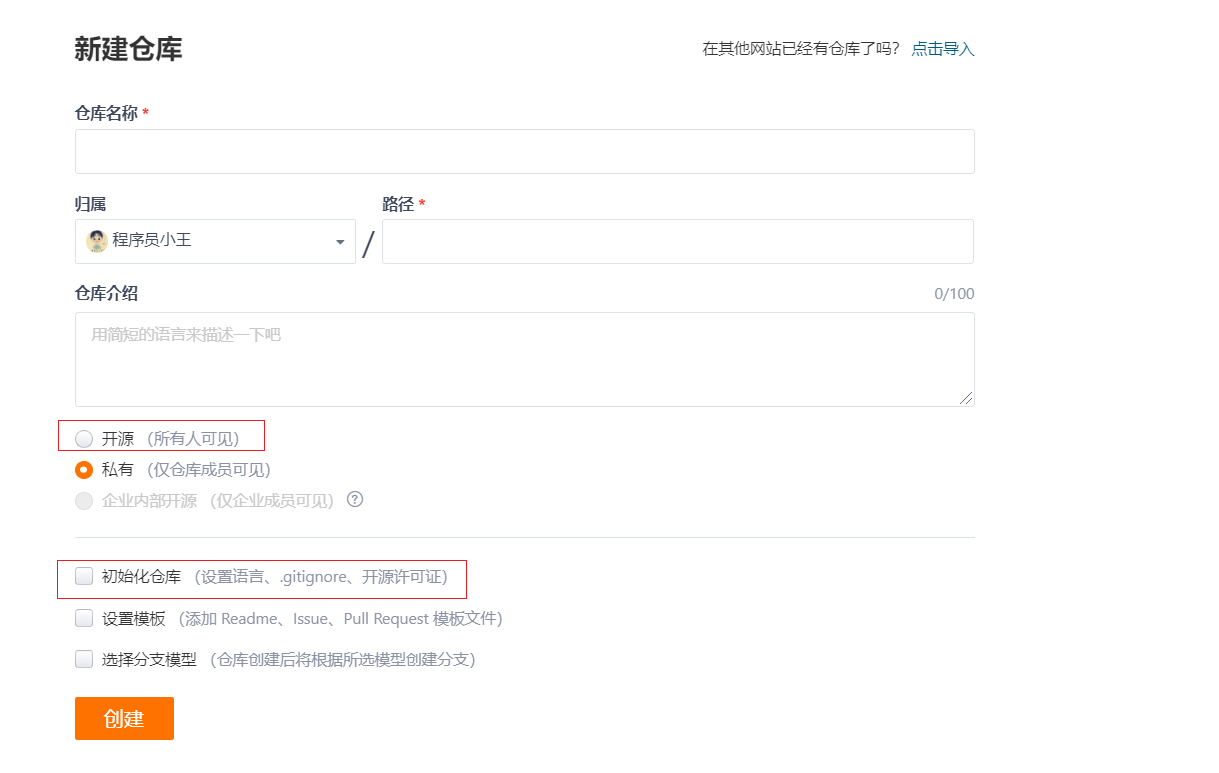
开源许可证是一种法律许可。通过它,版权拥有人明确允许,用户可以免费地使用、修改、共享版权软件。
版权法默认禁止共享,也就是说,没有许可证的软件,就等同于保留版权,虽然开源了,用户只能看看源码,不能用,一用就会侵犯版权。所以软件开源的话,必须明确地授予用户开源许可证。

- 每个Git远程仓库都会对应一个网络地址,可以点击克隆/下载按钮弹出窗口并点击复制按钮获得这个网络地址

4、邀请其他用户成为仓库成员
前面已经在码云上创建了自己的远程仓库,目前仓库成员只有自己一个人(身份为管理员)。在企业实际开发中,一个项目往往是由多个人共同开发完成的,为了使多个参与者都有权限操作远程仓库,就需要邀请其他项目参与者成为当前仓库的成员。
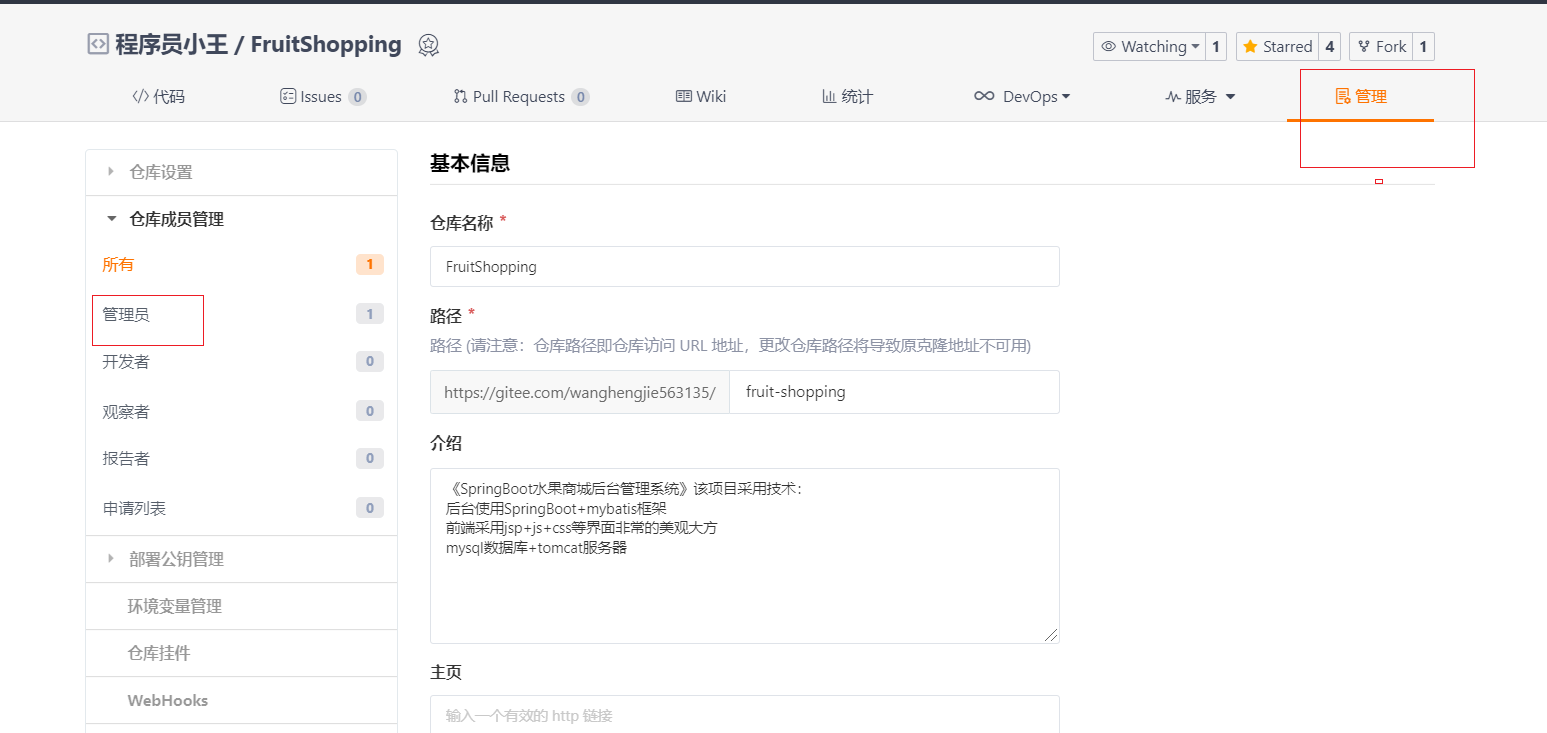
我们当前创建的Git远程仓库对应的地址为:https://gitee.com/wanghengjie563135/EMS.git
6、将远程版本库拉取到本地(在本地库和远程仓库建立联系)
a、仓库右上角克隆/下载位置复制仓库路径 HTTPS 或 SSH
- Git远程仓库对应的SSH地址为:
git@gitee.com:wanghengjie563135/git-test.git
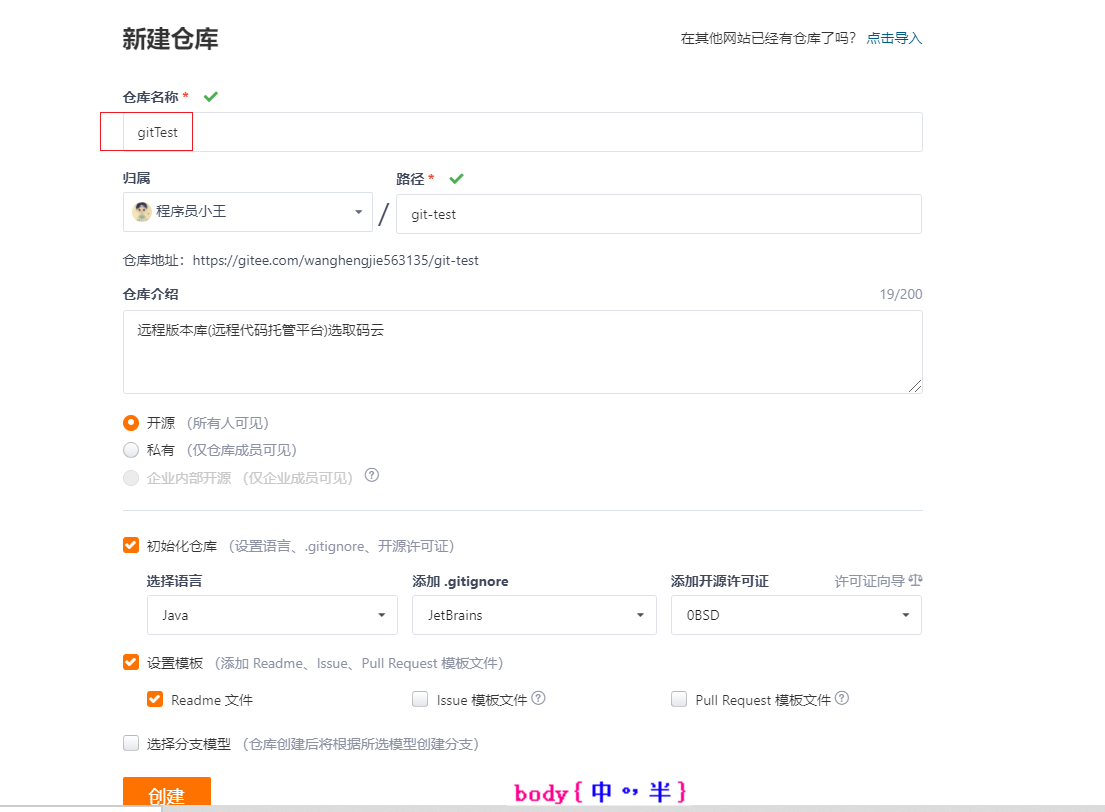
b、本地新建目录
c、在目录中开启bash窗口执行克隆命令
语法:git clone 仓库路径
例如:git clone ``[git@gitee.com](mailto:git@gitee.com)``:wanghengjie563135/EMS.git

d、执行后提示是否确认 输入yes
e、拉取失败【没有权限】
提示:Please make sure you have the correct access rights and the repository exists.
[请确保您拥有正确的访问权限并且存储库存在]
f、设置gitee访问权限——生成ssh key
a、检查是否存在.ssh目录
位置:当前计算机用户主目录下 C:\Users\Administrator.ssh
b、检查.ssh目录中是否存在 id_rsa.pub 和 id_rsa 文件 【计算机远程访问公/私钥文件】
存在跳过,不存在生成对应文件
c、生成id_rsa.pub 和 id_rsa文件命令
ssh-keygen -t rsa 后续一直enter确认

- 查看自己的公钥:
cat ~/.ssh/id_rsa.pub
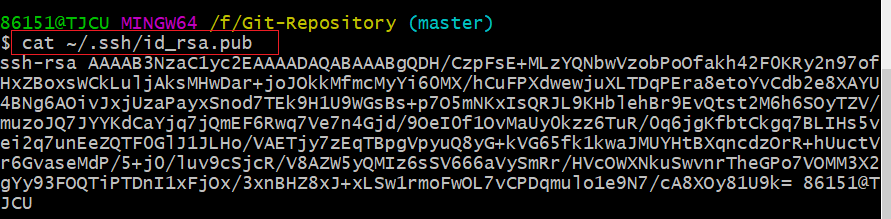
g、设置gitee访问权限——配置公钥
a、点击gitee右上角个人设置–>选择设置–>左侧导航栏选择 SSH公钥
b、标题随意 --> 公钥 [打开刚才生成的C:\Users\Administrator/.ssh/id_rsa.pub文件复制粘贴]–>输入登录密码
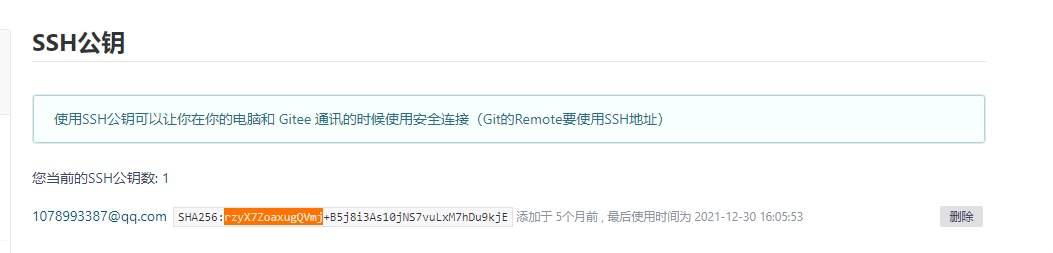
h、再次执行命令拉取远程版本库
git clone ``[git@gitee.com](mailto:git@gitee.com)``:wanghengjie563135/EMS.git
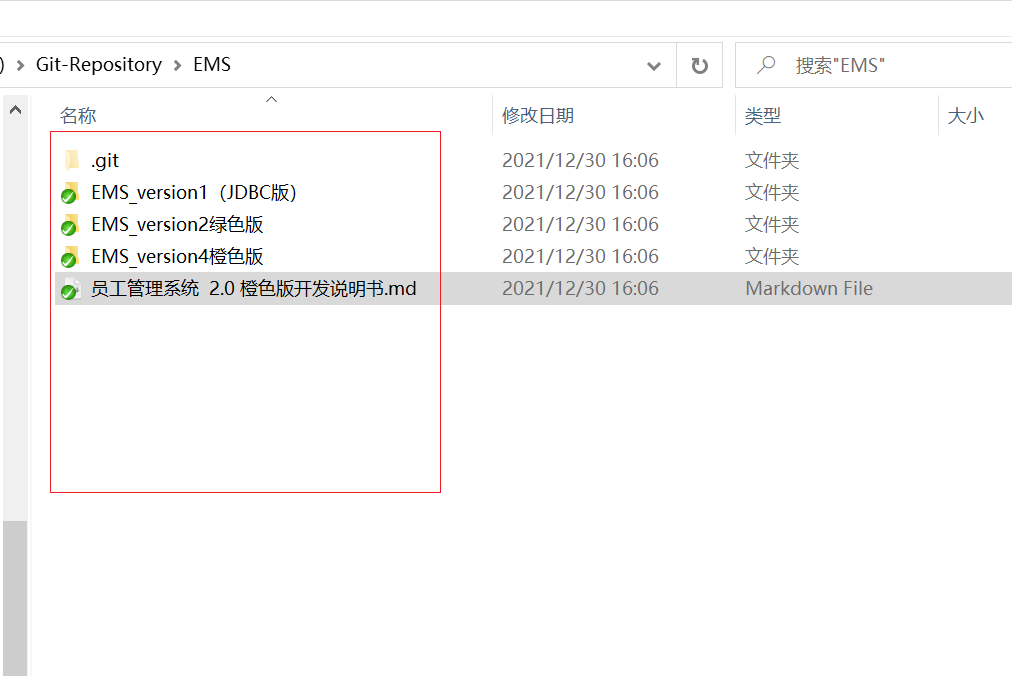

7、使用远程版本库
a、进入到对应库中
b、新建HelloWord文件
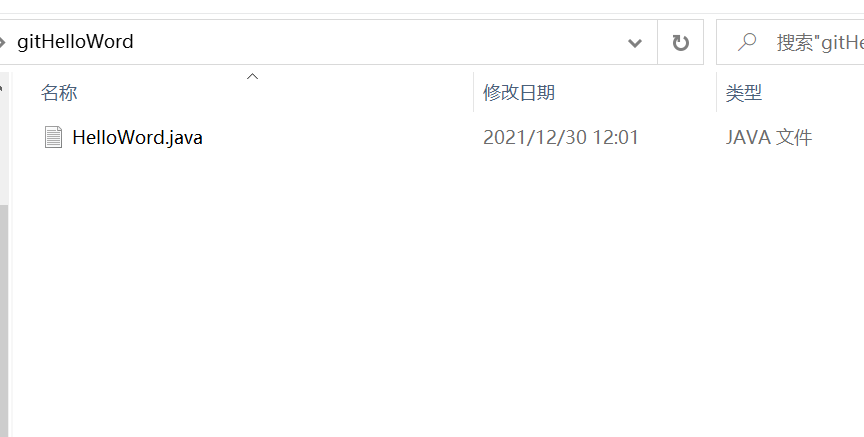
c、推送至远程版本库
git push -u origin master [ -u:分支关联 origin:远程库的名字 master:本地分支名字]
d、将远程修改同步到本地
git pull origin master
8、将本地项目推送至远程版本库
a、在本地准备项目

b、在远程仓库中定义仓库(空仓库)
选择新建仓库–>填充仓库名称–>填充介绍–>选择开源–>选择创建
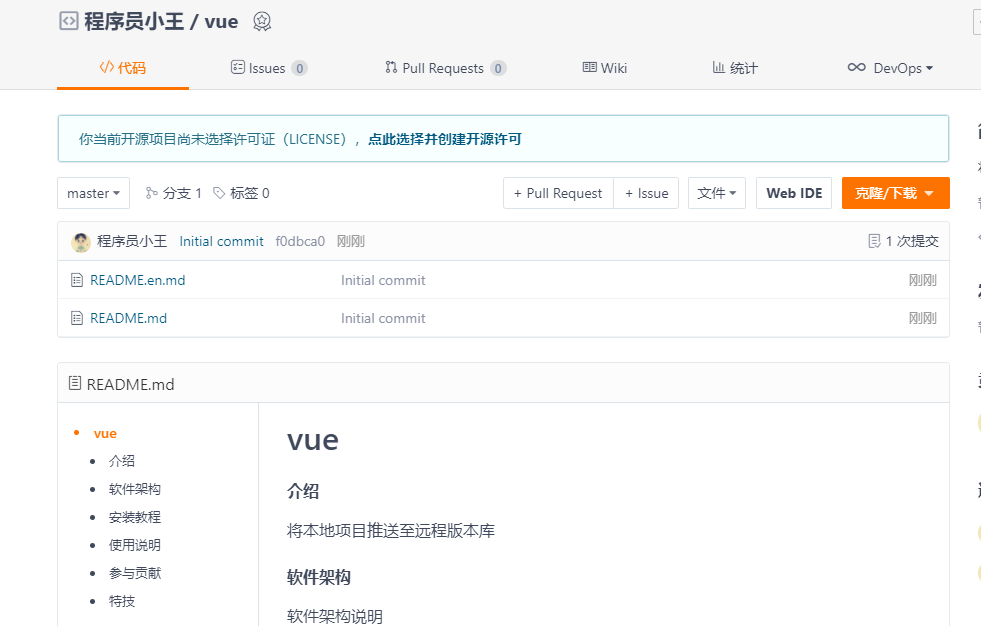
c、依次执行命令
-
git init#初始化仓库 -
git add .#将项目的所有内容添加到暂存区 -
git commit -m "first commit"#提交到本地版本库 -
git remote add origin ``[git@gitee.com](mailto:git@gitee.com)``:wanghengjie563135/vue.git#当前仓库与远程仓库建立一个链接
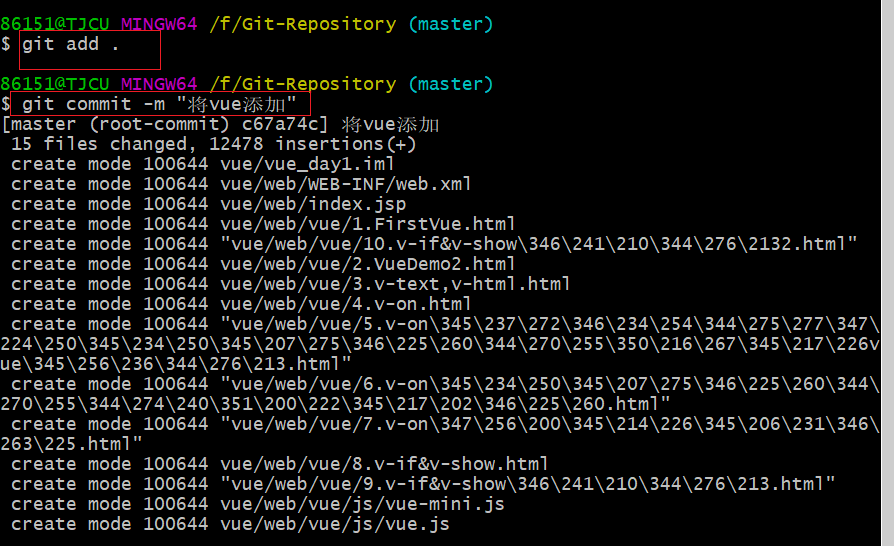
git push -u origin master#推送本地库项目至远程仓库
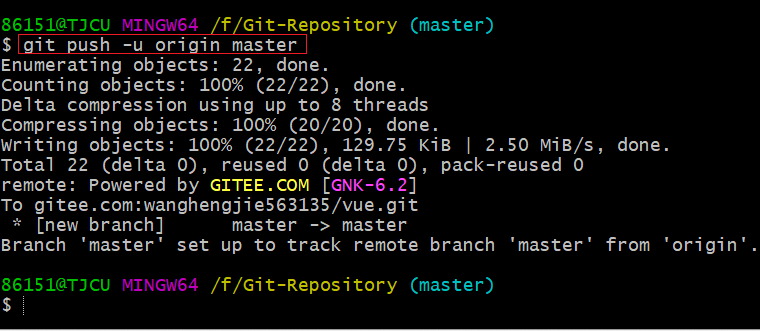
- 推送成功
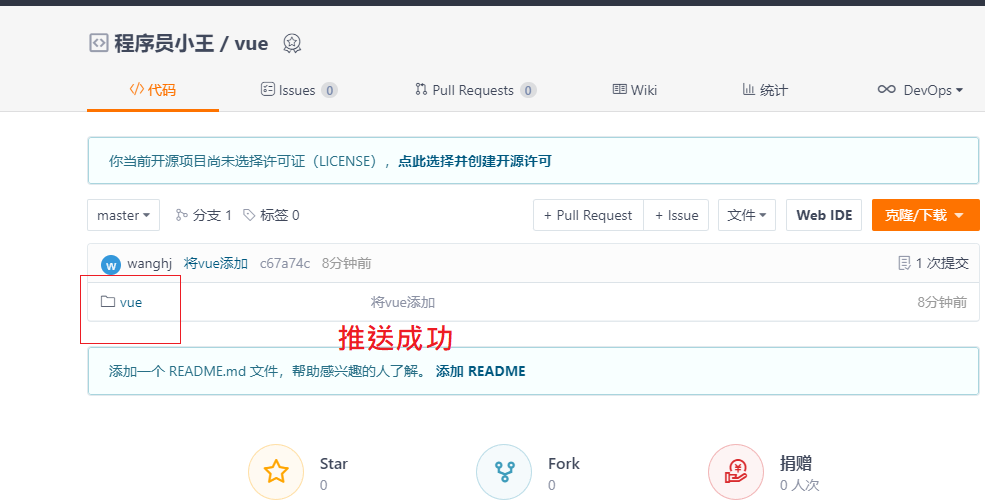
d、相关报错总结
- 报错原因:们在创建仓库的时候,都会勾选“使用Reamdme文件初始化这个仓库”这个操作初识了一个README文件并配置添加了忽略文件。当点击创建仓库时

它会帮我们做一次初始提交。于是我们的仓库就有了README.m和.gitignore文件,然后我们把本地项目关联到这个仓库,并把项目推送到仓库时,我们在关联本地与远程时,两端都是有内容的,但是这两份内容并没有联系,当我们推送到远程或者从远程拉取内容时,都会有没有被跟踪的内容,于是你看git报的详细错误中总是会让你先拉取再推送,但是拉取总是失败。
- 将这些文件删除后再提交
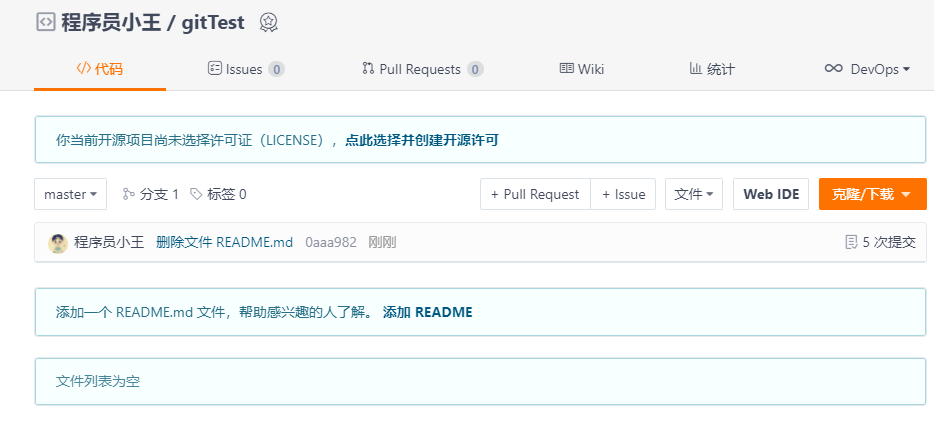
- 相关报错参考方案:
https://blog.csdn.net/qq_33934427/article/details/109004052
=================================================================================
1、在IDEA中集成Git
File | Settings | Version Control | Git | 点击右上角 Test 测试git环境是否正常 (展示版本号表示正常)
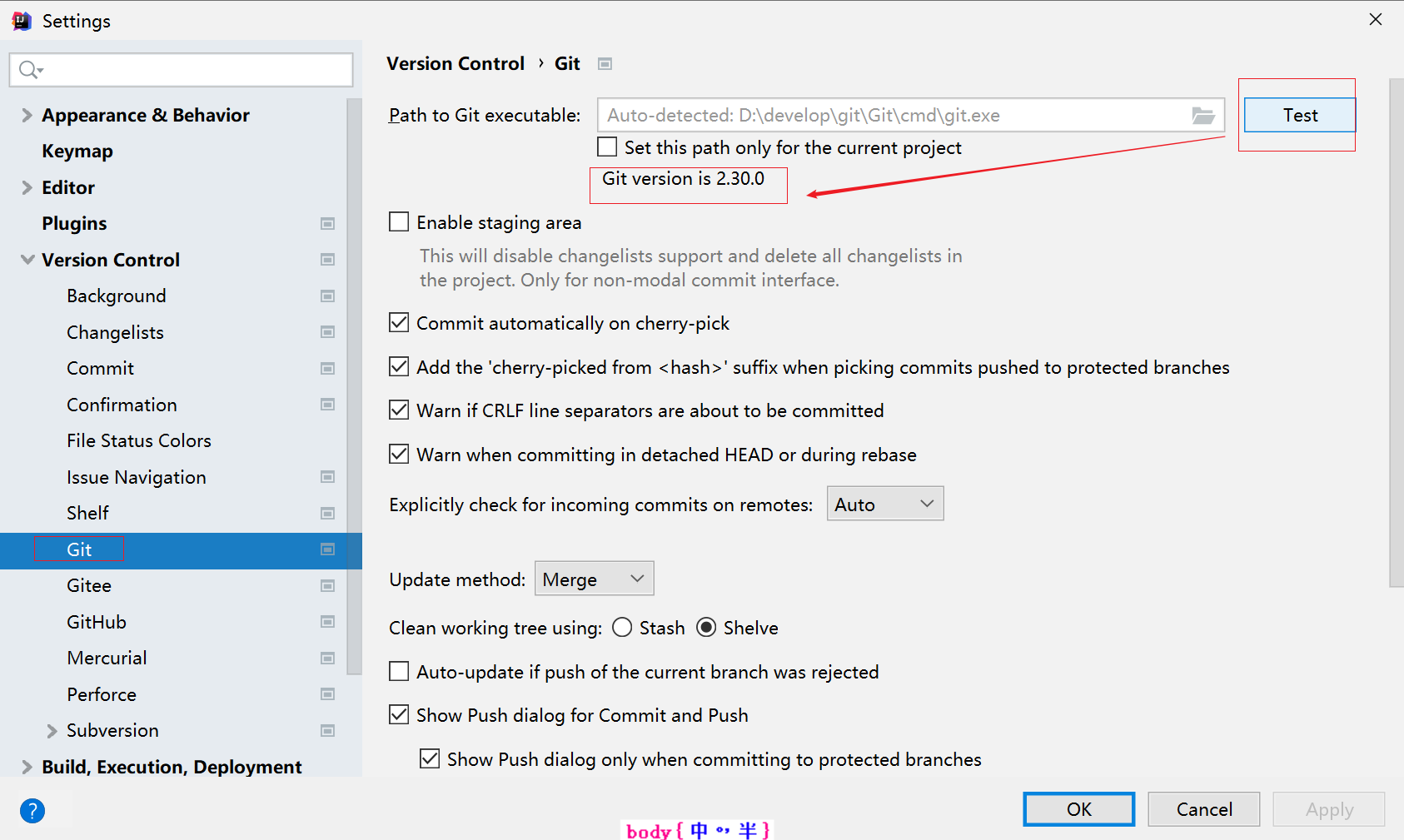
2、修改idea Terminal为 Git bash
File | Settings | Tools | Terminal |
修改 Shell path : git安装目录/bin/bash.exe
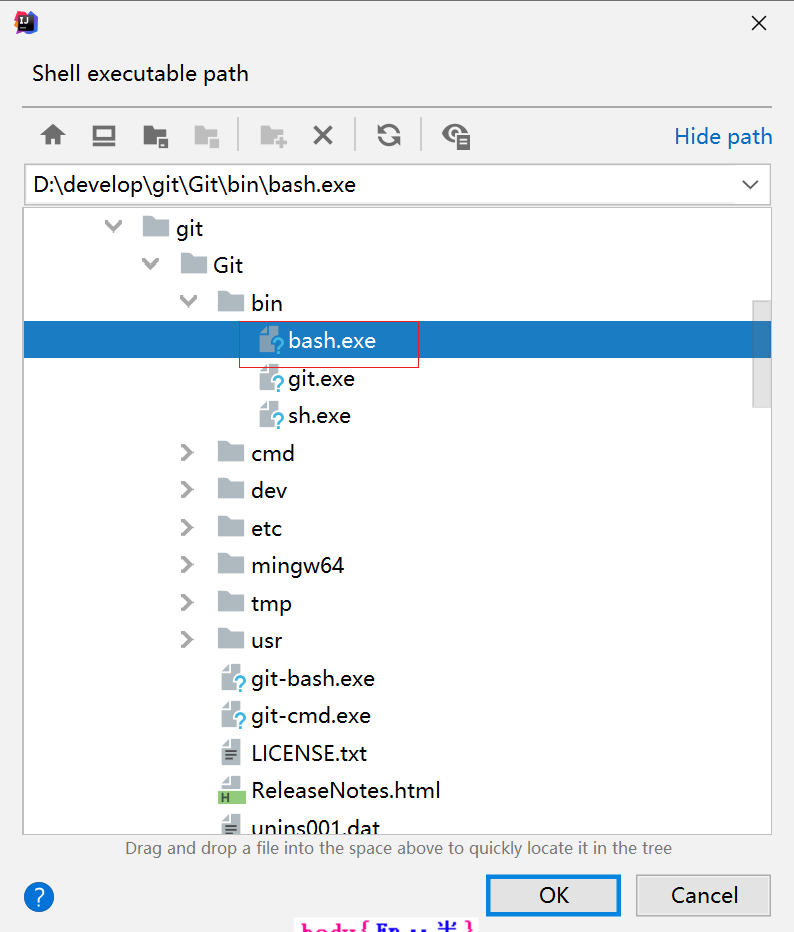
3、git init 初始化仓库
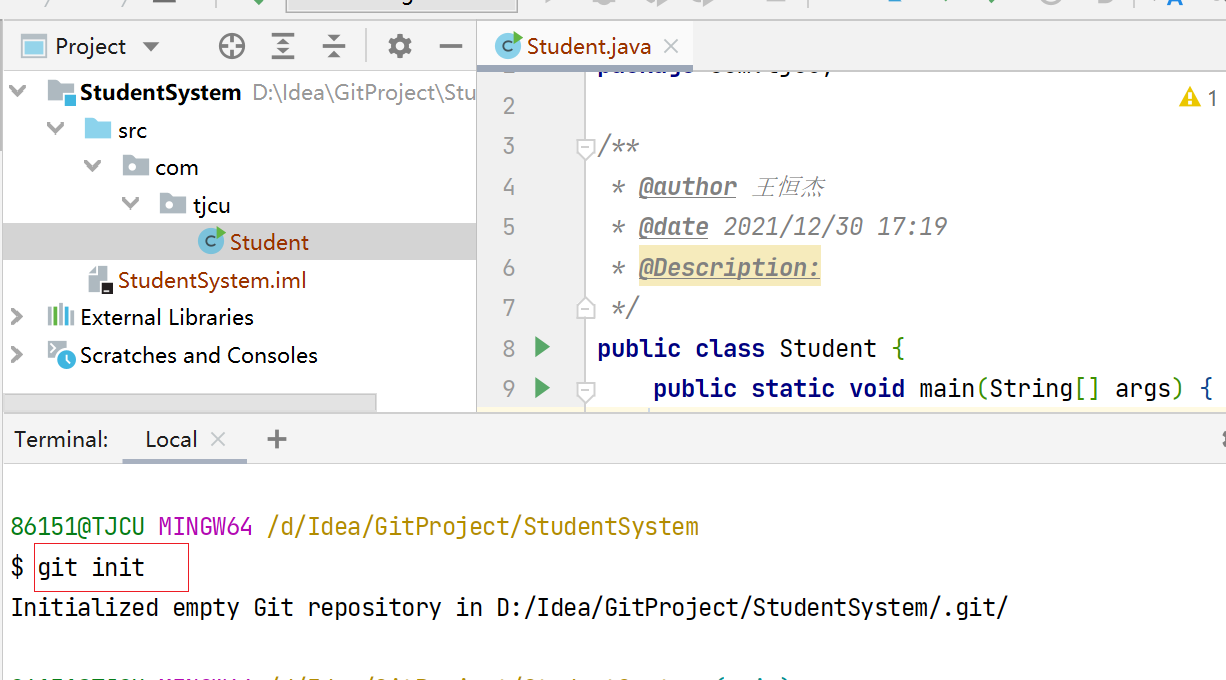
4、执行命令设置仓库
git init #初始化仓库
git add . #将项目的所有内容添加到暂存区
git commit -m “first commit” #提交到本地版本库
git remote add origin https://gitee.com/wanghengjie563135/studnet-system.git #当前仓库与远程仓库建立一个链接
git push -u origin master #推送本地库项目至远程仓库
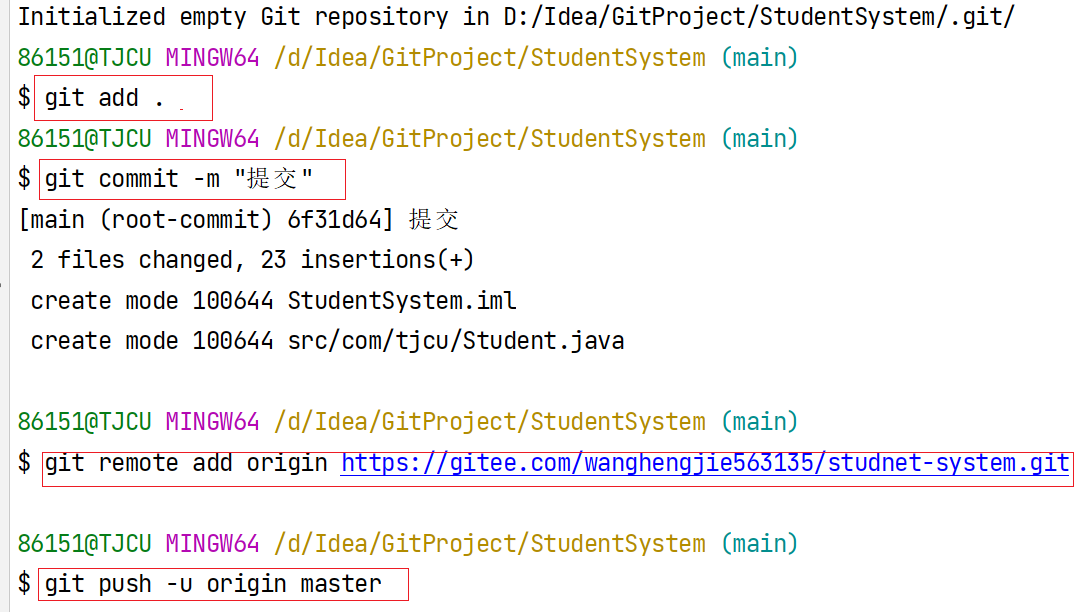
- 上传成功
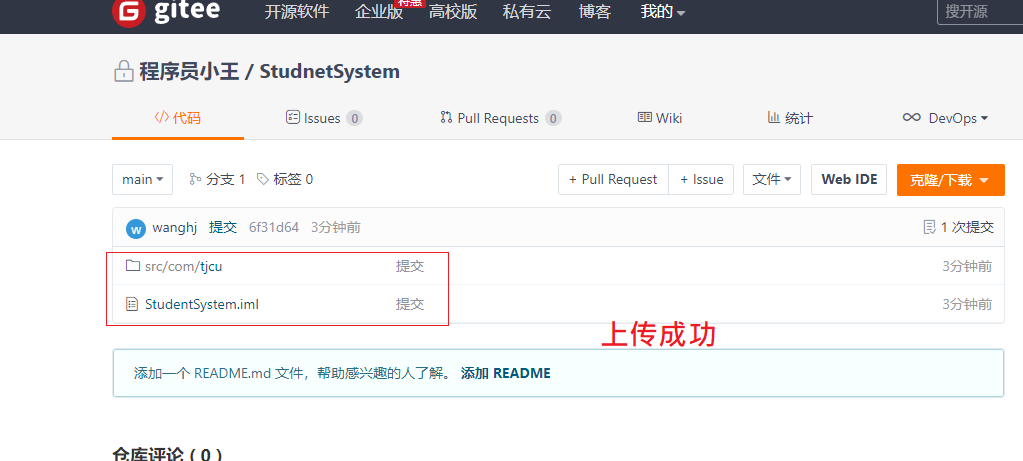
5、在项目中进行后续开发 注意文件状态(颜色)
-
红色:工作区已修改并未添加到暂存区
-
绿色:修改已经添加到暂存区暂未提交到版本库
-
黑色|白色:版本库与工作区一致
-
蓝色:该类已经提交到版本库,有修改 修改之后可以直接commit
最后
看完美团、字节、腾讯这三家的面试问题,是不是感觉问的特别多,可能咱们又得开启面试造火箭、工作拧螺丝的模式去准备下一次的面试了。
开篇有提及我可是足足背下了1000道题目,多少还是有点用的呢,我看了下,上面这些问题大部分都能从我背的题里找到的,所以今天给大家分享一下互联网工程师必备的面试1000题。
注意不论是我说的互联网面试1000题,还是后面提及的算法与数据结构、设计模式以及更多的Java学习笔记等,皆可分享给各位朋友

互联网工程师必备的面试1000题
而且从上面三家来看,算法与数据结构是必备不可少的呀,因此我建议大家可以去刷刷这本左程云大佬著作的《程序员代码面试指南 IT名企算法与数据结构题目最优解》,里面近200道真实出现过的经典代码面试题。

git]( ) #当前仓库与远程仓库建立一个链接
git push -u origin master #推送本地库项目至远程仓库
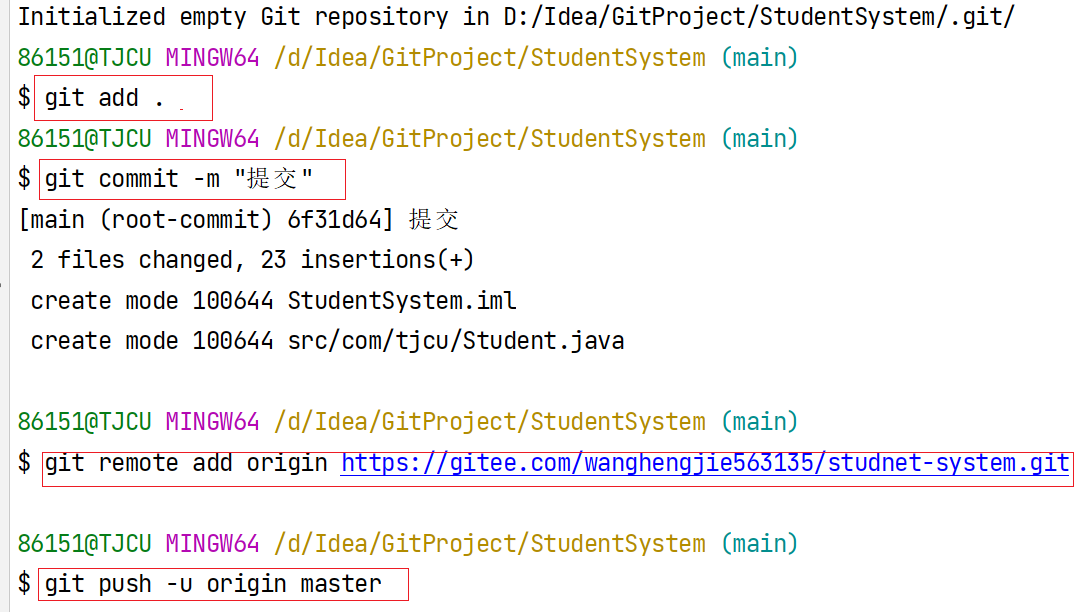
- 上传成功
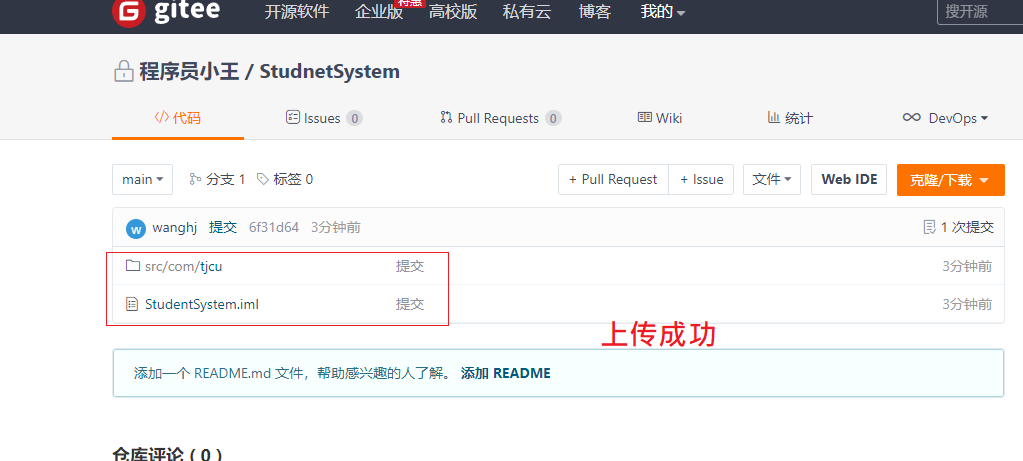
5、在项目中进行后续开发 注意文件状态(颜色)
-
红色:工作区已修改并未添加到暂存区
-
绿色:修改已经添加到暂存区暂未提交到版本库
-
黑色|白色:版本库与工作区一致
-
蓝色:该类已经提交到版本库,有修改 修改之后可以直接commit
最后
看完美团、字节、腾讯这三家的面试问题,是不是感觉问的特别多,可能咱们又得开启面试造火箭、工作拧螺丝的模式去准备下一次的面试了。
开篇有提及我可是足足背下了1000道题目,多少还是有点用的呢,我看了下,上面这些问题大部分都能从我背的题里找到的,所以今天给大家分享一下互联网工程师必备的面试1000题。
注意不论是我说的互联网面试1000题,还是后面提及的算法与数据结构、设计模式以及更多的Java学习笔记等,皆可分享给各位朋友
[外链图片转存中…(img-Iu9MVsET-1714121416418)]
互联网工程师必备的面试1000题
而且从上面三家来看,算法与数据结构是必备不可少的呀,因此我建议大家可以去刷刷这本左程云大佬著作的《程序员代码面试指南 IT名企算法与数据结构题目最优解》,里面近200道真实出现过的经典代码面试题。
[外链图片转存中…(img-1PyZ5NP3-1714121416418)]






















 1679
1679











 被折叠的 条评论
为什么被折叠?
被折叠的 条评论
为什么被折叠?








